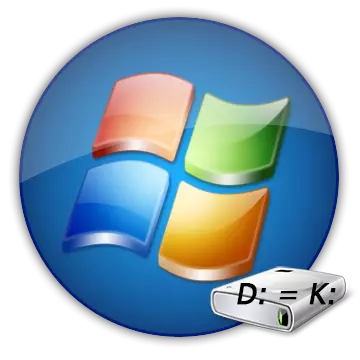
Miyaad dooneysay inaad ka beddesho xarafka diskiga caadiga ah ee asal ahaan? Ama nidaamka marka la rakibayo OS laftiisa ayaa qortay "D" drive, iyo qaybta nidaamka "e" oo aad rabto inaad dalbato amar tan? Ma u baahan tahay inaad u qoondeyso warqad gaar ah drive flash? Dhib malahan. Hindova heerka caadiga ah micnaheedu waa inaad si fudud u hirgaliso howshaan.
Magacaabista diskiga maxalliga ah
Daaqadaha waxaa ku jira dhammaan aaladaha lagama maarmaanka u ah soo-celinta diskiga maxalliga ah. Aynu eegno iyaga iyo barnaamijka 'Achonis' ee khaaska ah.Habka 1aad: Acronis DSA agaasime
Agaasimaha 'acronis disc' wuxuu kuu oggolaanayaa inaad si nabdoon u sameyso isbeddelo nidaamka. Intaas waxaa sii dheer, waxay leedahay fursado ku filan oo lagula shaqeeyo aalado kala duwan.
- U shaqee barnaamijka oo sug dhawr ilbiriqsi (ama daqiiqado, iyadoo kuxiran tirada iyo tayada aaladaha ku xirneyd). Markuu liistadu muuqdo, xulo diskiga la doonayo. Bidix bidix waxaa ku yaal liiska aad rabto inaad "beddesho xarafka".
- Ku rakib warqad cusub oo xaqiiji adoo riixaya "ok".
- Dusha sare, calanka huruudda ah ayaa ka soo muuqan doona qoraalka "Codsiyada Howlgallada". Guji.
- Si aad u bilowdo hawsha, dhagsii badhanka Contika.

Ama waad gujin kartaa "PCM" oo dooro isla gelitaanka - "beddel xarafka".
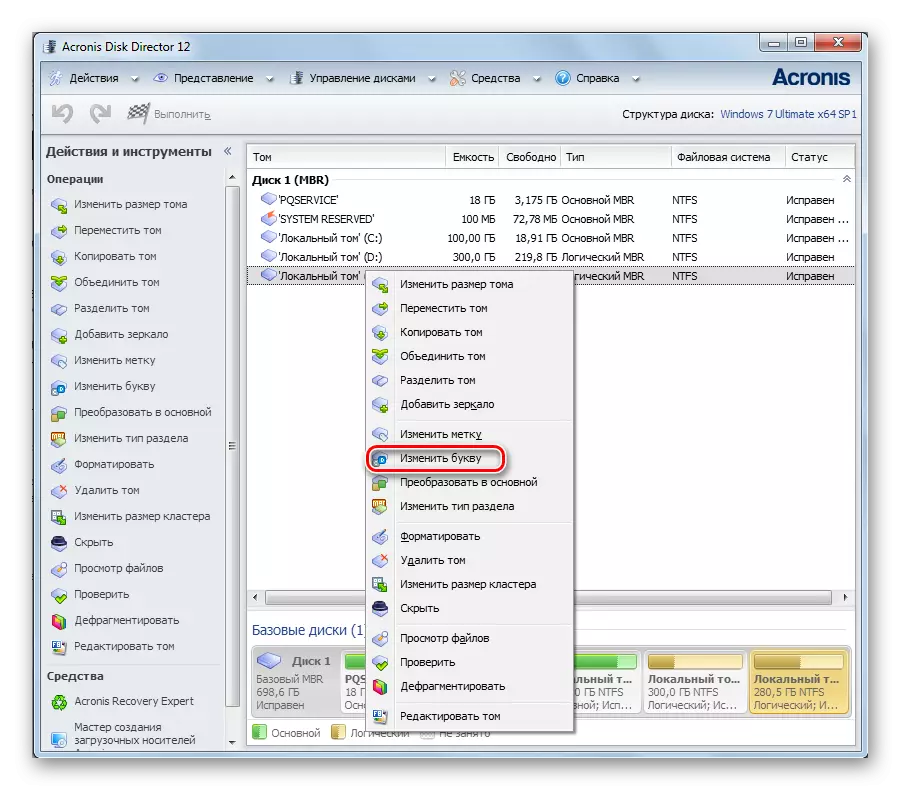



Daqiiqad ka dib, Achonis wuxuu sameyn doonaa howshan waxaana diskiga lagu go'aamiyaa warqadda cusub.
Habka 2: "Tifaftirka Diiwaanka"
Qaabkani waa mid waxtar leh haddii aad ku dadaasho inaad beddesho xarafka qaybta nidaamka.
Xusuusnow in qaladka ka dhacaya la shaqeynta qaybta nidaamka uu yahay mid si cad wax aan macquul aheyn!
- Wac tifatiraha diiwaangelinta iyada oo loo marayo "Raadin", oo ku hadlaya:
- Tag buugyaraha
HKEY_LOCAL_MACHACHE \ Nidaamka \ syusicevice
Oo dhagsii "PKM". Xulo "Ogolaashaha".
- Daaqadda Ogolaanshuhu waxay u furi doontaa galkan. U gudub "maamulayaasha" diiwaangelinta oo hubi in sanduuqyada hudheelka ku jira "U oggolow" safka. Xir daaqadda.
- Liiska faylasha salka hoose waxaa ka jira cabbirro mas'uul ka ah xarfaha diskiga. Raadi midka aad rabto inaad beddesho. Guji "PCM" ka dibna "dib loo magacaabay". Magaca ayaa noqon doona mid firfircoon oo waad tafatiri kartaa.
- Dib u bilaw kumbuyuutarka si loo badbaadiyo isbedelka diiwaangelinta.
regdit.exe

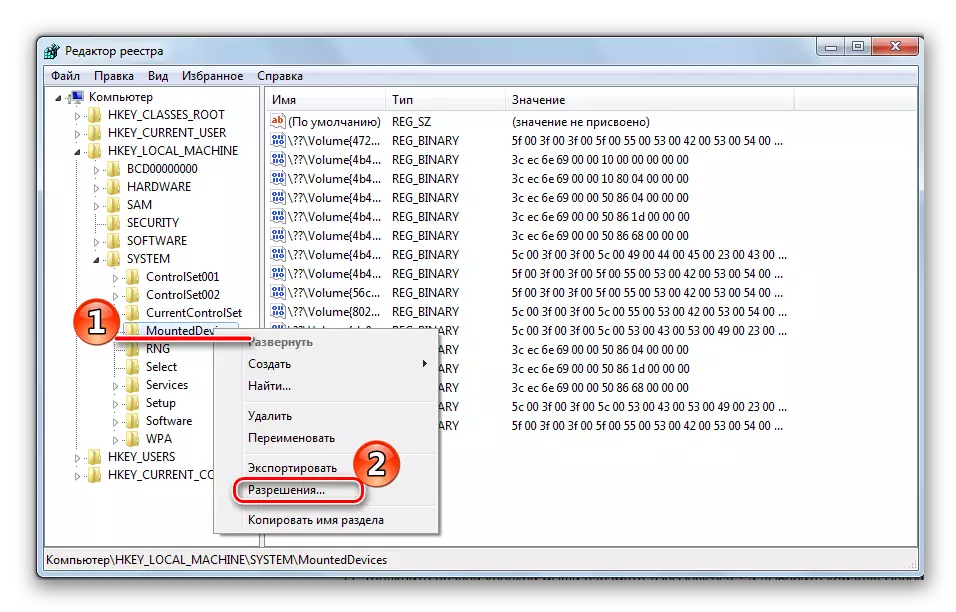

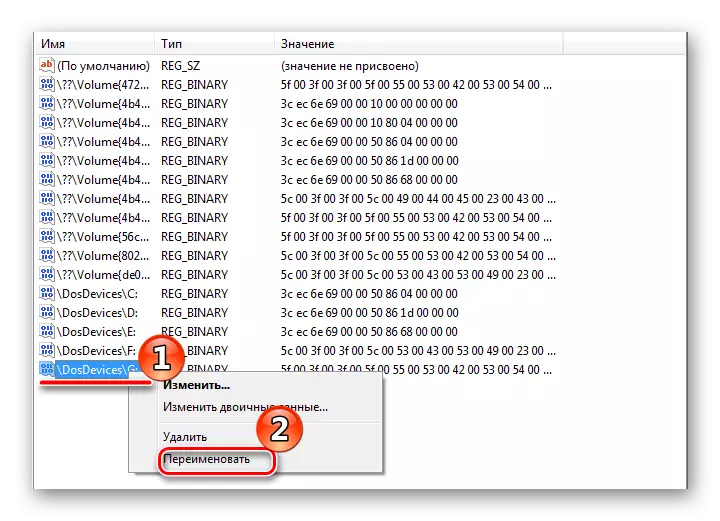
Habka 3: "Maareynta Disk"
- Waxaan u tagnaa "guddiga xakameynta" ee "Bilow" menu.
- Aad qaybta "maamulka".
- Dheeraad ah waxaan galayaa hoosaadka "maaraynta kumbuyuutarka".
- Halkan waxaan ka helnaa sheyga "xakamaynta diskiga". Waxay dhameystir u noqon doontaa ilaa natiijada aad arki doontid dhamaan wadooyinkaaga.
- Xulo qaybta aad ka shaqeyn doontid. Guji badhanka jiirka saxda ah (PCM). Hoos udhaca hoos-u-dhaca, u tag xarafka "isbedelka diskka ama dariiqa diskiga" tab.
- Hadda waxaa lagama maarmaan ah in lagu meeleeyo warqad cusub. Ka xulo suurtagal oo guji "ok".
- Daaqad waa inay ka muuqataa shaashadda iyadoo digniinta ku saabsan joojinta suurtagalka ah ee waxqabadka codsiyada qaar. Haddii aad wali rabto inaad sii waddo, dhagsii "haa."


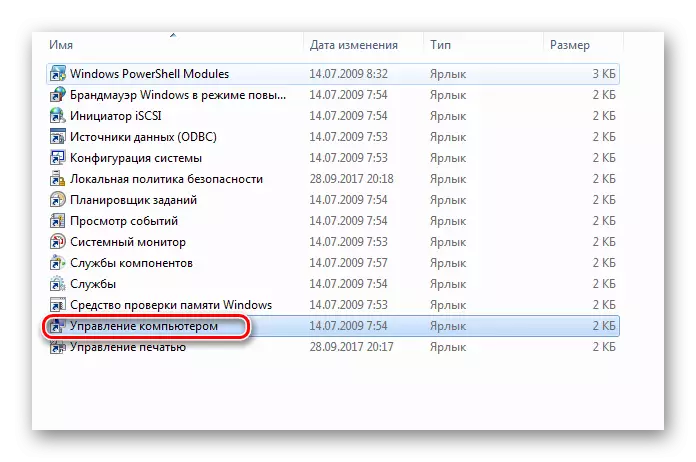

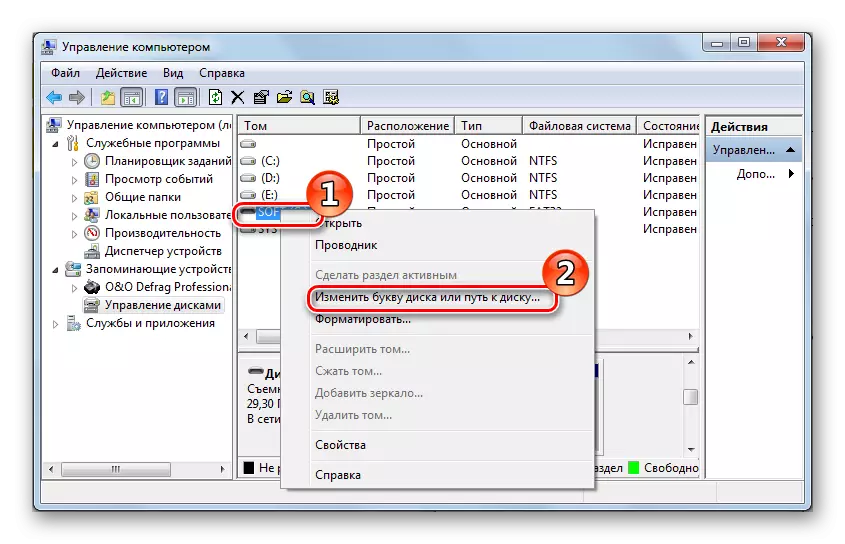
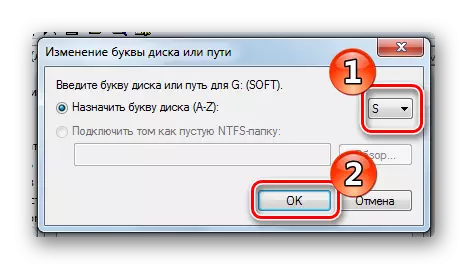
Haddii aad u baahan tahay inaad beddesho waraaqaha mugga ee meelaha dulucda ah, waa inaad marka hore u xilsaaray warqad aan la koobi karin oo ugu horreysay, ka dibna beddel xarafka labaad.

Dhammaantood waa diyaar.
Si aad ah ugu sahlanow magacaabista qaybinta nidaamka si aan loo dilin nidaamka hawlgalka. Xusuusnow in barnaamijyada lagu qeexay diskiga, iyo ka dib markii la magacaabo, ma awoodi doonaan inay ordaan.
